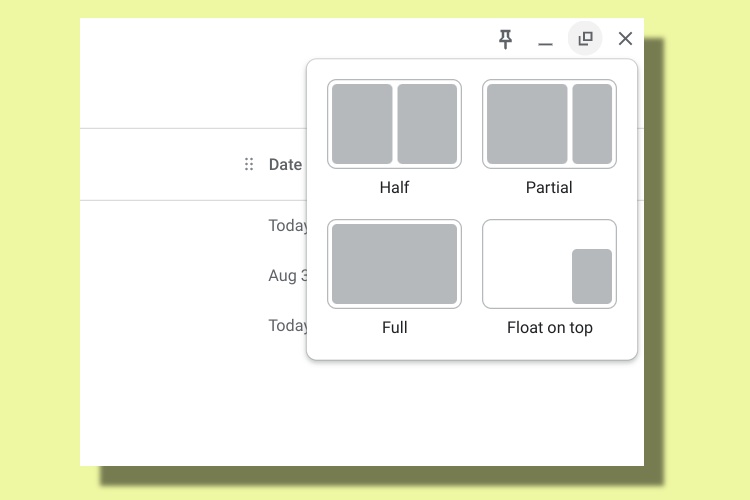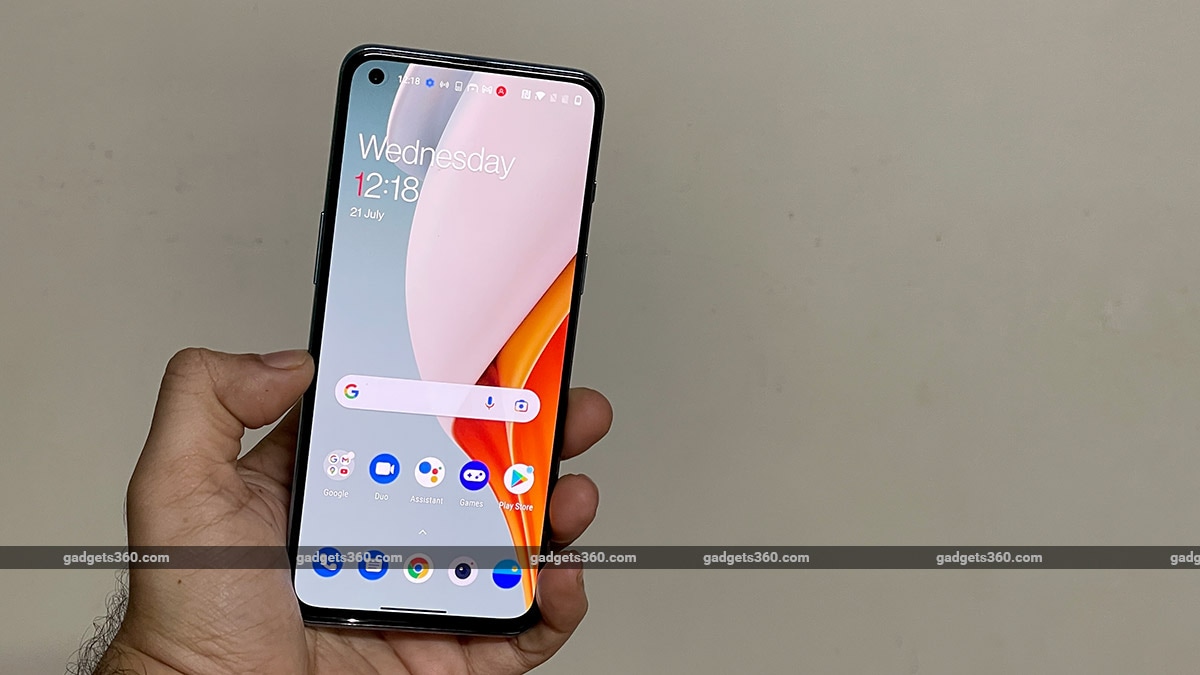Instagram అవతార్ను ఎలా తయారు చేయాలి మరియు ఉపయోగించాలి
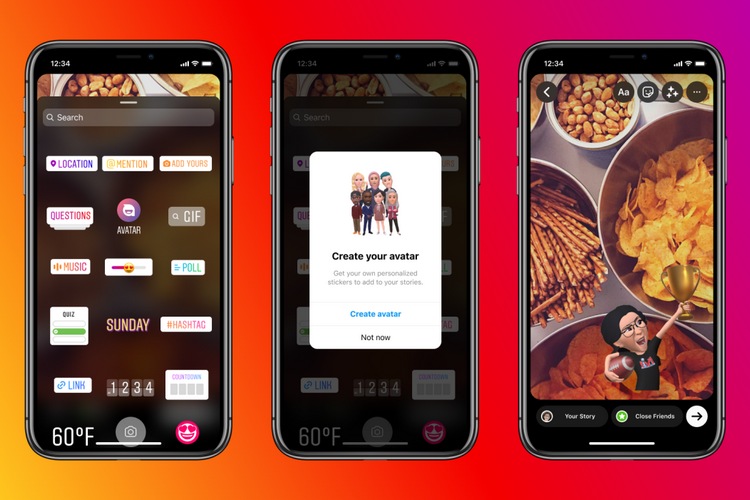
స్నాప్చాట్ యొక్క ప్రసిద్ధ బిట్మోజీ అవతార్లను తీసుకునే ప్రయత్నంలో, Facebook 3డి అవతార్లను పరిచయం చేసింది జూన్ 2020లో తిరిగి దాని ప్లాట్ఫారమ్లో. Facebook పేరెంట్ మెటా ఈ ఇప్పటికే ఉన్న ఫీచర్ను రూపొందించి ప్రారంభించింది బయటకు రోలింగ్ ఎక్కువ మంది వినియోగదారుల కోసం Instagramలో అవతార్లు. ఈ ఫీచర్తో, మీరు ప్లాట్ఫారమ్లో మీ వ్యక్తిగతీకరించిన అవతార్లను సృష్టించవచ్చు మరియు భాగస్వామ్యం చేయవచ్చు. ఈ కథనంలో, మీరు ఇన్స్టాగ్రామ్ కథనాలు మరియు DMలలో అవతార్ను ఎలా రూపొందించవచ్చు మరియు ఉపయోగించవచ్చో మేము వివరంగా వివరించాము.
Instagram అవతార్ (2022)ని సృష్టించండి మరియు ఉపయోగించండి
ఇన్స్టాగ్రామ్ అవతార్ అంటే ఏమిటి?
ఇన్స్టాగ్రామ్ అవతార్ ఫీచర్ మిమ్మల్ని ప్లాట్ఫారమ్లో సూచించడానికి బిట్మోజీ లాంటి స్టిక్కర్లను సృష్టించడానికి మరియు షేర్ చేయడానికి మిమ్మల్ని అనుమతిస్తుంది. మీ అవతార్ను అనుకూలీకరించడానికి మరియు అది మిమ్మల్ని పోలి ఉండేలా చేయడానికి మీకు ఎంపిక ఉంది. మీ అవతార్ని సెటప్ చేసిన తర్వాత, మీరు వాటిని మీ స్టోరీలు మరియు స్నేహితులతో DMలలో ఉపయోగించడాన్ని ఎంచుకోవచ్చు.
మీ స్వంత Instagram అవతార్ను ఎలా తయారు చేసుకోవాలి
1. దిగువ నావిగేషన్ బార్ నుండి మీ Instagram ప్రొఫైల్ని తెరవండి మరియు హాంబర్గర్ మెనుని నొక్కండి ఎగువ-కుడి మూలలో. పాప్-అప్ మెను నుండి, “సెట్టింగులు” ఎంచుకోండి Instagram సెట్టింగ్ల పేజీని యాక్సెస్ చేయడానికి.
2. ఇప్పుడు, “ఖాతా”పై నొక్కండి మరియు “అవతార్” ఎంచుకోండి మీ Instagram అవతార్ని సెటప్ చేయడానికి.

3. మీరు ఇప్పుడు మీ అవతార్ను అనుకూలీకరించడానికి Bitmoji మాదిరిగానే ఎడిటర్ ఇంటర్ఫేస్ను పొందుతారు. ఇక్కడ, మీరు స్కిన్ టోన్, జుట్టు, ముఖం, కన్ను, కనుబొమ్మలు, కళ్లజోడు, ముక్కు, నోరు, ముఖ వెంట్రుకలు, శరీరం, దుస్తులు, తలపాగా, చెవి కుట్లు వంటి వాటిని సర్దుబాటు చేయవచ్చు మరియు అవతార్కు వినికిడి పరికరాలను కూడా జోడించవచ్చు. Instagram మీకు ప్రారంభించడానికి అనేక రకాల టెంప్లేట్లను కూడా అందిస్తుంది మరియు మీరు అవతార్ను మరింత సులభంగా అనుకూలీకరించవచ్చు.

4. అవతార్ను అనుకూలీకరించిన తర్వాత, ఎగువ కుడివైపున “పూర్తయింది” నొక్కండి మరియు “మార్పులను సేవ్ చేయి” ఎంచుకోండి మీ అవతార్కు చేసిన మార్పులను భద్రపరచడానికి.

మీ ఇన్స్టాగ్రామ్ అవతార్ని స్టోరీస్లో షేర్ చేయండి
1. మీ ఇన్స్టాగ్రామ్ అవతార్ను కథనాలపై భాగస్వామ్యం చేయడానికి, కథన సృష్టి UIని తెరిచి, స్టిక్కర్ చిహ్నాన్ని నొక్కండి ఎగువ-కుడి మూలలో. స్టిక్కర్ల జాబితా నుండి, మీ అవతార్ను యాక్సెస్ చేయడానికి “అవతార్” ఎంచుకోండి.

2. మీరు ఇప్పుడు మీ అవతార్ ఆధారంగా రూపొందించబడిన స్టిక్కర్లను చూస్తారు. మీ చిత్రంపై స్టిక్కర్ను ఉంచండి మరియు మీ ఇన్స్టాగ్రామ్ స్టోరీకి చిత్రాన్ని జోడించడానికి “మీ కథ” బటన్ను నొక్కండి.

Instagram అవతార్ ఎమోజీలను DMలలో షేర్ చేయండి
1. మీ ఇన్స్టాగ్రామ్ అవతార్ని DMలలో ఉపయోగించుకునే అవకాశం కూడా మీకు ఉంది. చాట్ విండోను తెరవండి, స్టిక్కర్ చిహ్నాన్ని నొక్కండి కుడి మూలలో ఉన్న టెక్స్ట్బాక్స్లో, మరియు “అవతార్” ఎంచుకోండి మీ అవతార్ ఆధారంగా ఎమోజీలను వీక్షించడానికి.

2. మీరు పంపాలనుకుంటున్న స్టిక్కర్ని ఎంచుకోండి, అంతే! గ్రహీత మీ అవతార్ను సందేశంగా స్వీకరిస్తారు, మీ సంభాషణలకు వ్యక్తిగత స్పర్శను జోడిస్తారు.

Instagram, Facebook, & Messengerలో 3D అవతార్లను ఉపయోగించండి
3D అవతార్లు ప్రతి ఒక్కరికి కప్ ఆఫ్ టీ కానప్పటికీ, ఎమోజీలు, GIFలు, స్టిక్కర్లు మరియు మరిన్ని కాకుండా ప్లాట్ఫారమ్లో తమను తాము వ్యక్తీకరించడంలో వినియోగదారులకు సహాయపడటానికి Instagram మరిన్ని మార్గాలను అందించడం చాలా ఆనందంగా ఉంది. కాబట్టి, మీరు స్నాప్చాట్ యొక్క బిట్మోజీ మరియు ఆపిల్ యొక్క మెమోజీ వంటి స్థాపించబడిన ప్రత్యామ్నాయాల కంటే ఇన్స్టాగ్రామ్ అవతార్లను ఇష్టపడుతున్నారా? దిగువ వ్యాఖ్యలలో మీ ఆలోచనలను మాతో పంచుకోండి.
Source link